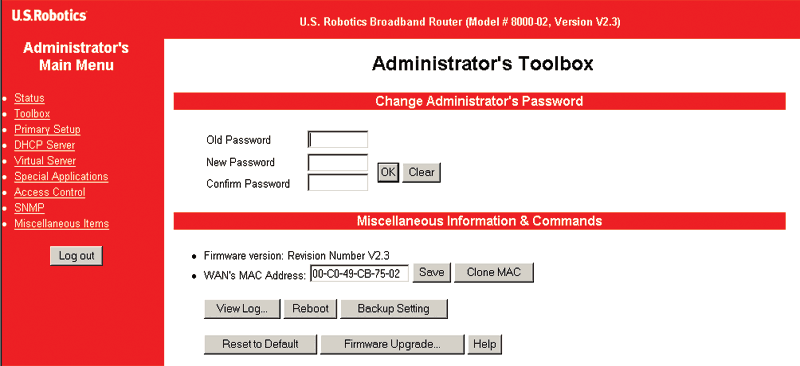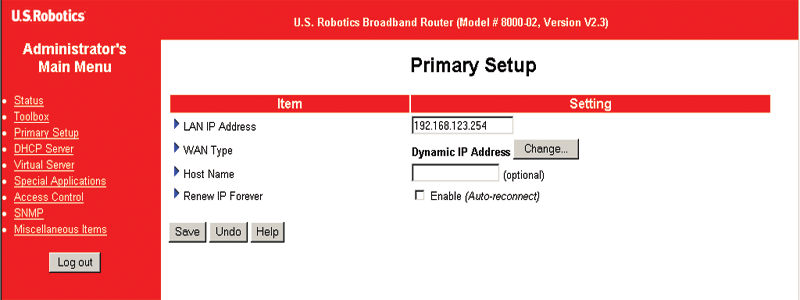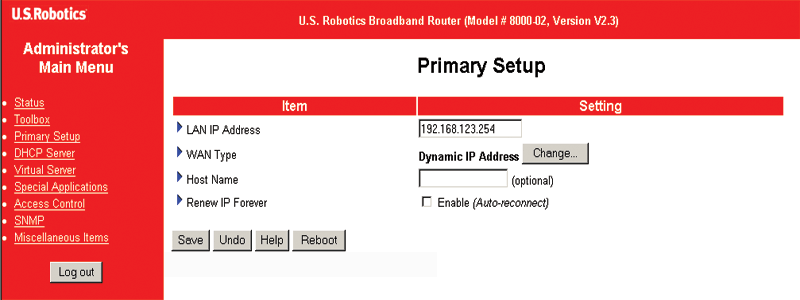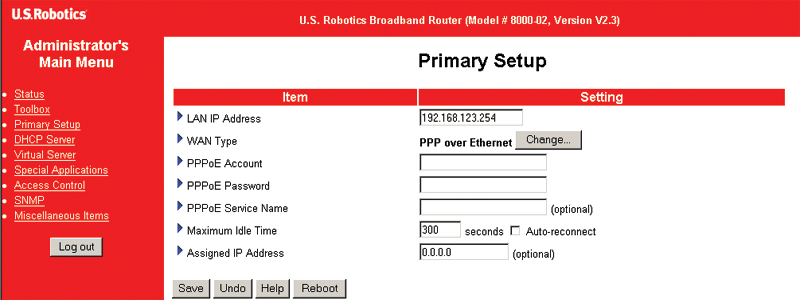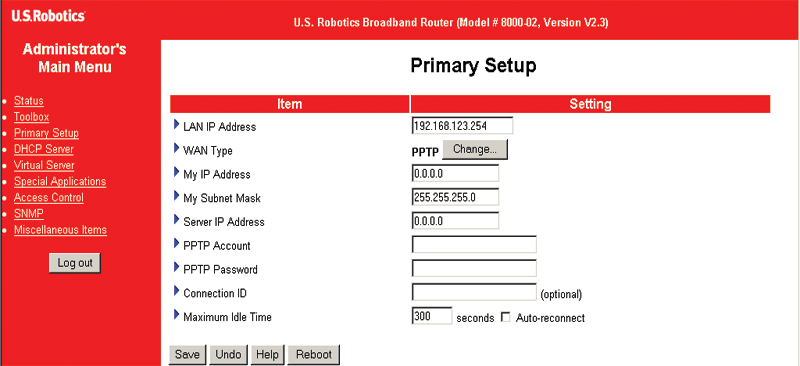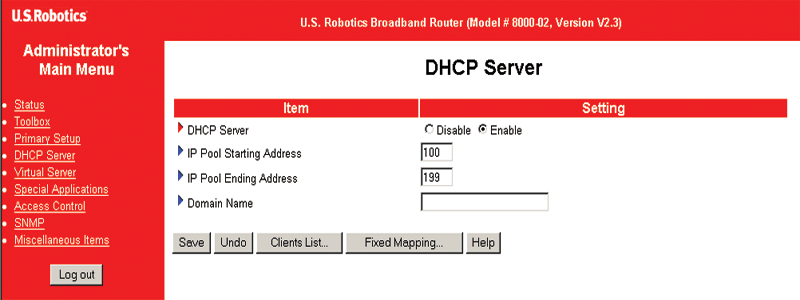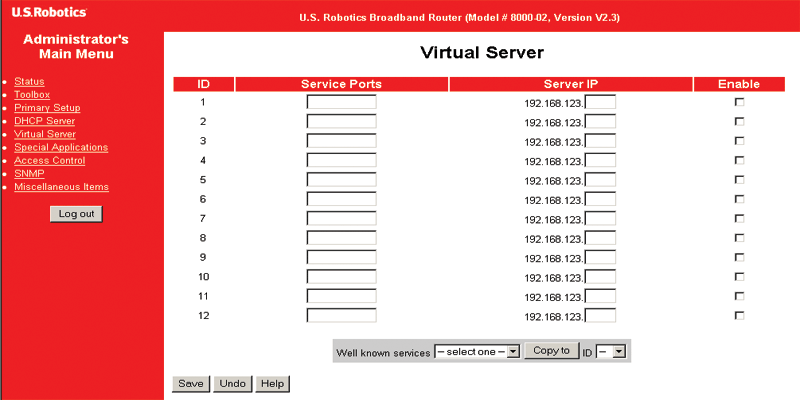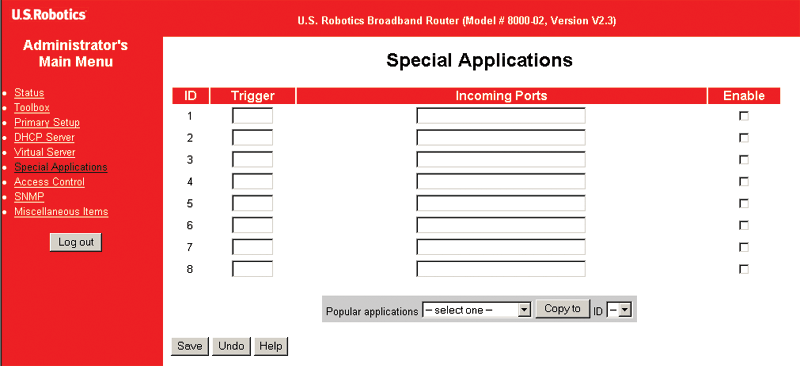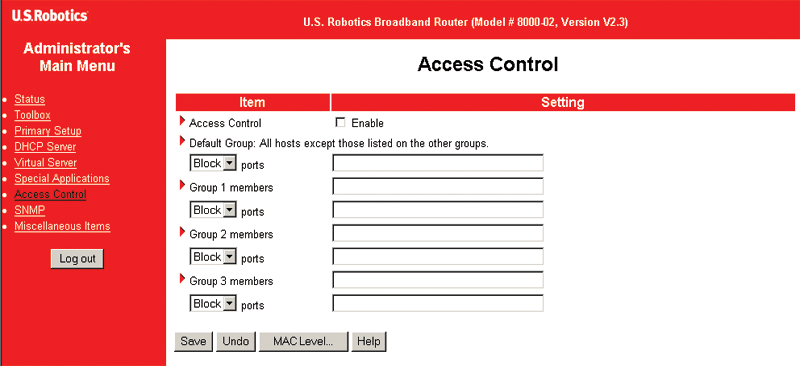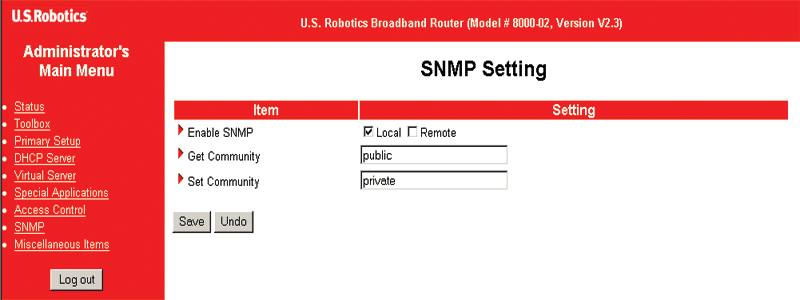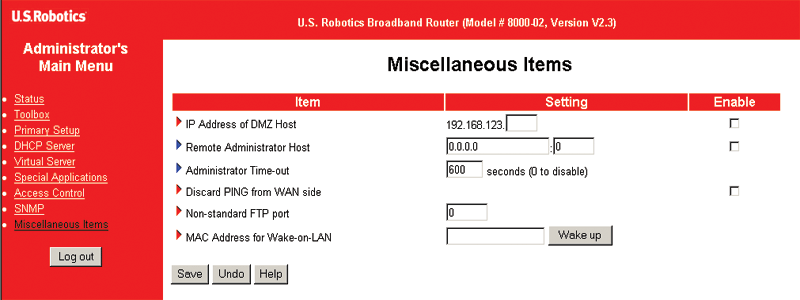Содержание:
Настройка 4-Port Broadband Router >
Поиск и устранение неисправностей
Руководство пользователя Broadband Router (Windows 95, 98, 2000, NT, Me, XP и Macintosh)
Настройка 4-Port Broadband Router
Web-утилиту конфигурации можно использовать для изменения настроек 4-Port Broadband Router. Ниже приводится краткое описание этих параметров.
Запуск и вход в систему
Откройте Интернет-браузер и введите IP-адрес 4-Port Broadband Router. Следующий
IP-адрес является адресом 4-Port Broadband Router по умолчанию:
После установки соединения появится интерфейс пользователя Web для
Утилиты конфигурации. У 4-Port Broadband Router отсутствует пароль по умолчанию, поэтому просто нажмите кнопку Login (Вход).
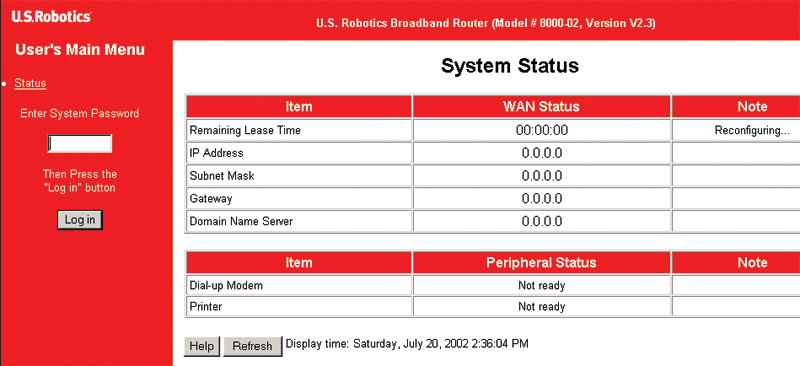
Имеется девять основных меню для 4-Port Broadband Router: Status (Состояние), Toolbox (Панель инструментов), Primary Setup (Первичная установка), DHCP Server (Сервер DHCP), Virtual Server (Виртуальный сервер), Special Applications (Специальные приложения), Access Control (Управление доступом), SNMP и Miscellaneous Items (Разное).
Примечание. После каждого изменения параметров конфигурации и безопасности 4-Port Broadband Router следует нажать кнопку Save (Сохранить), чтобы сохранить и применить изменения.
Status (Состояние)
Это меню используется для просмотра информации о текущем состоянии 4-Port Broadband Router. В столбце Item (Элемент) просмотреть все сведения, относящиеся к соединению WAN.
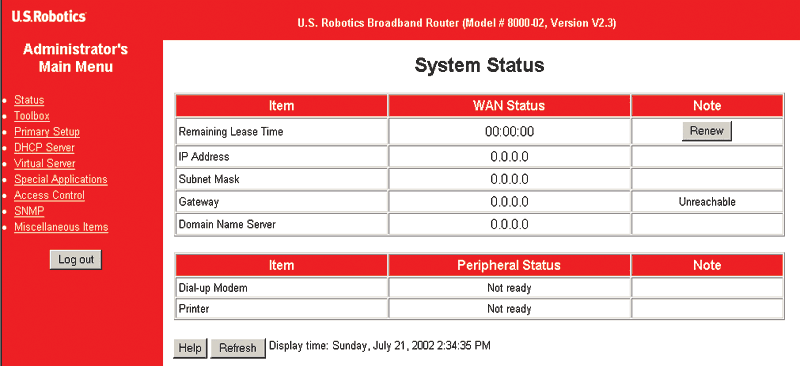
Элемент
Далее приведена информация, которую можно просматривать, если выбраны значения Dynamic IP Address (Динамический IP-адрес) или Dynamic IP Address with Road Runner Session Management (Динамический IP-адрес с управлением сеансами Road Runner) для параметра типа сети WAN:
- Remaining Lease Time (Оставшееся время аренды)
- IP Address (IP-адрес)
- Subnet Mask (Маска подсети)
- Шлюз
- Сервер доменных имен
- Модем для коммутируемой сети
- Принтер
Эта информация может немного отличаться в зависимости от выбранного типа WAN.
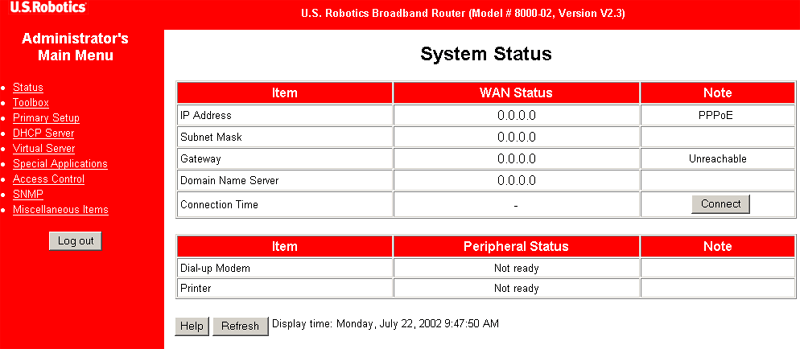
Далее приведена информация, которую можно просматривать, если выбраны значения PPP over Ethernet (PPP по Ethernet), PPTP или Dial-up Network (Удаленный доступ к сети) для параметра типа сети WAN:
- Маска IP-адреса подсети
- Шлюз
- Сервер доменных имен
- Время соединения
- Модем для коммутируемой сети
- Принтер
Эта информация может немного отличаться в зависимости от выбранного типа WAN.
Состояние WAN
В этом столбце появляется текущая информация для вышеуказанных элементов.
Примечание
Если типом глобальной сети является Dial-up Network (Удаленный доступ к сети), PPTP или PPP over Ethernet (PPP по Ethernet), то в столбце Примечание появится кнопка Connect (Соединить). Можно нажать эту кнопку, чтобы инициализировать сеанс удаленной связи с провайдером услуг Интернет. Если для типа глобальной сети установлено значение Dynamic IP Address (Динамический IP-адрес) или Dynamic IP Address with Road Runner Session Management (Динамический IP-адрес с управлением сеансами Road Runner), то в столбце Примечание появится кнопка Renew (Обновить) и кнопка Release (Освободить). Эти кнопки можно нажимать для обновления или освобождения IP-адреса вручную. Если для типа глобальной сети установлено значение Static IP Address (Статический IP-адрес), с в столбце Примечание кнопки отображаться не будут. Во время печати задания в столбце Примечание может отображаться кнопка Kill Job (Отмена задания). Нажмите эту кнопку, если требуется вручную завершить текущее задание на печать.
Состояние периферийного устройства
Эта информация появляется при выборе режима удаленного соединения или если принтер подсоединен к сети. Отображается информация о состоянии модема, и появляется кнопка Manual Dial-up (Установка удаленного соединения вручную). После установки модемом соединения появится кнопка Hang-up (Разрыв соединения). Если принтер подсоединен, появится сообщение о состоянии. Вот несколько примеров сообщения о состоянии принтера: "Ready" (Готов), "Not ready" (Не готов), "Printing…" (Печать) и "Device error" (Ошибка устройства).
Toolbox (Панель инструментов)
С помощью этого параметра можно изменять пароль администратора. У 4-Port Broadband Router отсутствует пароль по умолчанию. Рекомендуется создавать пароль после успешного входа в систему. Если Вы решите не устанавливать пароль сразу, его можно будет установить или изменить, если он уже установлен, в любое время, выбрав в меню элемент Toolbox (Панель инструментов). Пароль ограничивает круг лиц, имеющих доступ к параметрам конфигурации в этой утилите.
Примечание. Если Вы забыли пароль, отсоедините кабель питания. Нажмите и удерживайте нажатой кнопку RESET. Удерживая нажатой кнопку RESET, снова подсоедините кабель питания. После подключения питания к 4-Port Broadband Router не отпускайте кнопку RESET до тех пор, пока не начнет мигать индикатор SYSTEM. При этом восстановятся заводские настройки 4-Port Broadband Router.
Кнопка Clone MAC (Клонировать MAC) используется в том случае, если провайдер услуг Интернет разрешил соединение только с определенным адресом MAC. При клонировании адреса MAC можно переназначать адрес MAC, не регистрируя его у провайдера услуг Интернет. Некоторые провайдеры услуг Интернет требуют регистрации адреса MAC.
Кнопка View Log (Просмотреть журнал) позволяет просмотреть журнал операций 4-Port Broadband Router.
Нажмите кнопку Reboot (Перезагрузить), чтобы перезагрузить 4-Port Broadband Router.
Если выбрать параметр Backup Setting (Резервирне копирование параметров), параметры 4-Port Broadband Router будут сохранены в файл.
Можно нажать кнопку Reset to Default (Вернуться к настройкам по умолчанию), а затем перезапустить 4-Port Broadband Router, чтобы восстановить настройки 4-Port Broadband Router по умолчанию.
В этом окне можно также получить сведения о версии встроенной программы и адресе WAN MAC. Посетите узел www.usr.com/support для получения обновлений встроенных программ для 4-Port Broadband Router. Если выпущено и было загружено обновление встроенной программы для 4-Port Broadband Router, нажмите Firmware Upgrade (Обновление встроенной программы), чтобы установить новую версию встроенной программы на устройство.
Primary Setup (Первичная установка)
С помощью этого параметра можно отображать метод соединения порта WAN. При использовании удаленного соединения будут отображаться диалоговые окна имени пользователя и пароля.
- LAN IP Address (IP-адрес LAN): IP-адрес по умолчанию: 192.168.123.254. Хотя это и не рекомендуется, но его можно изменять в соответствии с собственными потребностями. При изменении IP-адреса LAN следует ввести новый адрес. Если Вы забыли новый адрес, Вам придется выполнить сброс 4-Port Broadband Router, и все настройки конфигурации будут утрачены.
- WAN Type (Тип WAN): Этот параметр позволяет выбрать тип соединения WAN Вашего провайдера услуг Интернет. Для 4-Port Broadband Router по умолчанию выбран Dynamic IP Address (Динамический IP-адрес). Нажмите Change (Изменить), чтобы выбрать один из пяти указанных параметров:
- Static IP address (Статический IP-адрес): Этот параметр используется, если провайдер услуг Интернет назначил Вам статический IP-адрес.
- Dynamic IP Address (Динамический IP-адрес): Этот адрес используется для автоматического получения IP-адреса от провайдера услуг Интернет.
- Dynamic IP Address with Road Runner Session Management (Динамический IP-адрес с управлением сеансами Road Runner): Это специализированная настройка типа WAN.
- PPP over Ethernet (PPP через Ethernet): Для подключения к некоторым провайдерам услуг Интернет необходимо использовать PPPoE. В основном используется для DSL соединений. Обратитесь к своему провайдеру услуг Интернет для получения дополнительной информации.
- PPTP: Если применяется программа удаленного доступа к сети и адаптер VPN, вероятнее всего, используется соединение PPTP.
- Dial-up Network (Доступ к сети по коммутируемой линии): Этот параметр используется, если нужно подсоединиться к сети Интернет через аналоговый модем или терминальный адаптер ISDN.
Примечание. Если необходимо ввести какие-либо данные о соединении, см. разделы Перед началом установки в главе Введение настоящего руководства для получения инструкций по получению этих сведений. Если имеются какие-либо вопросы относительно соединения Интернет или любых из этих сведений, обратитесь к своему поставщику услуг Интернет.
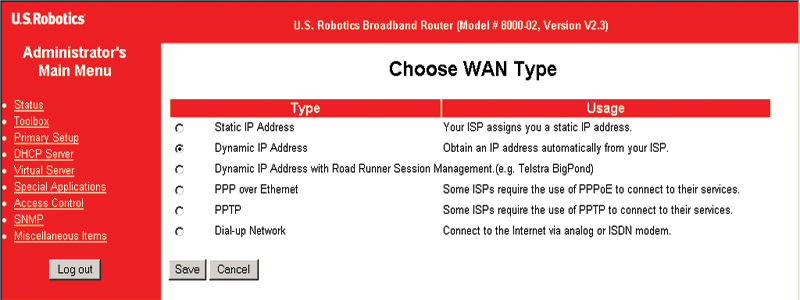
Далее приведено более подробное объяснение для каждого параметра типа WAN.
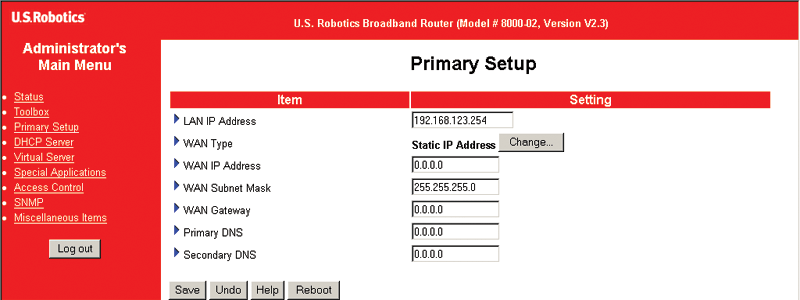
Статический IP-адрес
WAN IP Address (IP-адрес WAN), Subnet Mask (Маска подсети), Gateway (Шлюз), Primary and Secondary DNS (Первичный и вторичный DNS): Введите необходимое значение настройки, предоставленное Вам провайдером услуг Интернет.
Динамический IP-адрес
Host Name (Имя узла): Эта запись является необязательной, но она требуется некоторым провайдерам услуг Интернет.
Renew IP Forever (Обновлять IP всегда): Эта функция позволяет 4-Port Broadband Router автоматически обновлять IP-адрес при сокращении времени аренды вдвое, даже если система находится в неактивном состоянии. Это возможно и при постоянном соединении.
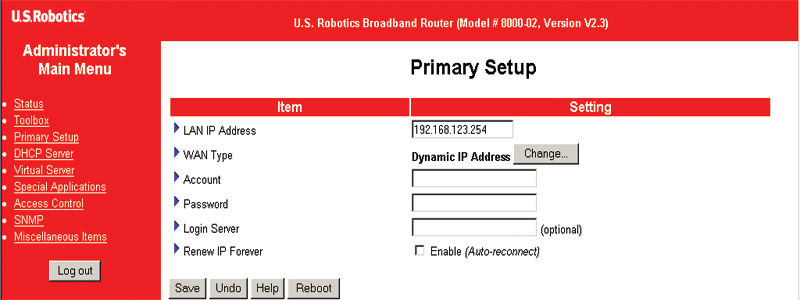
Dynamic IP Address with Road Runner Session Management (Динамический IP-адрес с управлением сеансами Road Runner)
Account and Password (Учетная запись и пароль): Назначается провайдером услуг Интернет. Оставьте поле для пароля пустым, если не требуется его изменять.
Login Server (Сервер входа в систему): Эта запись является дополнительной и может быть необходима для некоторых провайдеров услуг Интернет.
Renew IP Forever (Обновлять IP всегда): Эта функция позволяет 4-Port Broadband Router автоматически обновлять IP-адрес при сокращении времени аренды вдвое, даже если система находится в неактивном состоянии. Это возможно и при постоянном соединении.
PPP over Ethernet (PPP через Ethernet)
PPPoE Account and Password (Учетная запись и пароль PPPoE): Это учетная запись и пароль, назначенные Вам провайдером услуг Интернет. Если пароль изменять не нужно, можно оставить это поле пустым.
PPPoE Service Name (Название услуги PPPoE): Эта запись является дополнительной, однако Ваш провайдер услуг Интернет может потребовать, чтобы она была заполнена.
Maximum Idle Time (Максимальное время простоя): Это общее время бездействия, после которого происходит закрытие сеанса PPPoE. Установите для этой функции значение 0, чтобы отключить ее.
PPTP
My IP Address (Мой IP-адрес): Это Ваш персональный IP-адрес, и назначается он провайдером услуг Интернет.
My Subnet Mask (Моя маска подсети): Это Ваша персональная маска подсети, и назначается она провайдером услуг Интернет.
IP-адрес сервера: Это IP-адрес провайдера услуг Интернет.
PPTP Account (Учетная запись PPTP): Это название Вашей персональной учетной записи.
Пароль PPTP: Это пароль для Вашей персональной учетной записи.
Connection ID (ИД соединения): Эта запись является дополнительной и может быть необходима для некоторых провайдеров услуг Интернет.
Maximum Idle Time (Максимальное время простоя): Это общее время бездействия, после которого происходит закрытие сеанса PPTP. Установите для этой функции значение 0, чтобы отключить ее.
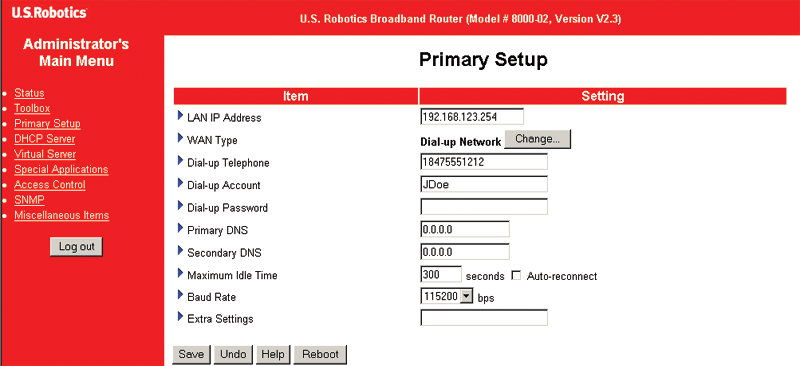
Dial-up Network (Доступ к сети по коммутируемой линии)
Dial-up Telephone, Account and Password (Телефон доступа по коммутируемой сети, учетная запись и пароль): Назначается провайдером услуг Интернет. Оставьте поле для пароля пустым, если не требуется его изменять.
Primary and Secondary DNS (Первичный и вторичный DNS): Эти поля назначаются автоматически, если в них задано значение "0.0.0.0".
Maximum Idle Time (Максимальное время простоя): Это общее время бездействия, после которого происходит закрытие сеанса связи с доступом по коммутируемой сети. Установите для этой функции значение 0, чтобы отключить ее.
Baud Rate (Скорость передачи в бодах): Это скорость соединения между 4-Port Broadband Router и модемом или терминальным адаптером ISDN.
Extra Setting (Дополнительная настройка): Этот параметр необходим для настройки качества соединения между провайдером услуг Интернет и Вашим модемом. Может требоваться для терминального адаптера ISDN TA.
DHCP Server (Сервер DHCP)
Сервер DHCP маршрутизатора 4-Port Broadband Router по умолчанию включен. Параметры среды TCP/IP включают IP-адрес, маску подсети, шлюз и конфигурации DNS. Если сервер DHCP маршрутизатора 4-Port Broadband Router включен, а компьютеры настроены на автоматическое получение IP-адреса, Ваш компьютер автоматически загружает соответствующую информацию TCP/IP, предоставляемую маршрутизатором 4-Port Broadband Router. Параметры сервера DHCP включают следующее:
DHCP Server (Сервер DHCP): Имеются два параметра: Disable (Выключить) и Enable (Включить).
Range of IP Address Pool (Диапазон пула IP-адресов): При получении запроса сервер DHCP автоматически выделяет неиспользуемый IP-адрес из пула IP-адресов для запрашивающего компьютера. Можно задать начальный и конечный адреса пула IP-адресов.
Domain Name (Имя домена): Эти сведения передаются на клиента сети.
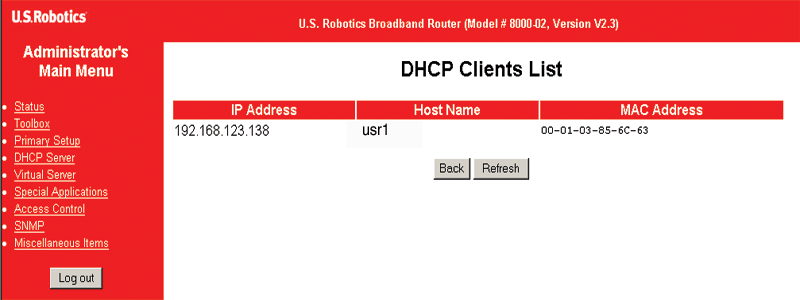
Кнопка Clients List... (Список клиентов...) отображает список компьютеров, запросивших IP-адрес у 4-Port Broadband Router. В этом списке также записаны MAC-адреса клиентов, запросивших IP-адрес.
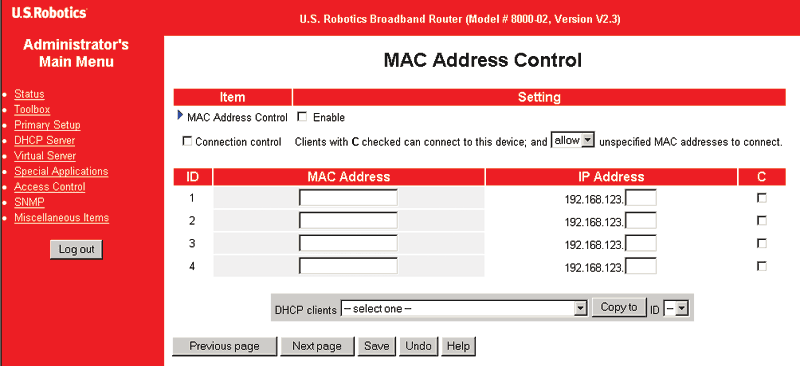
Кнопка Fixed Mapping... (Фиксированное сопоставление) позволяет запустить экран MAC Address Control (Управление адресами MAC). Он позволяет управлять сопоставлением адресов MAC и IP-адресов. Можно также управлять тем, какой адрес MAC разрешается устанавливать для этого устройства. Используя этот экран, можно включать или отключать управление адресами MAC, выбирать и отключать управление соединением, а также использовать MAC-адрес клиента для назначения IP-адреса. Для каждой конфигурации назначен идентификационный номер. Эту функцию можно использовать не более чем для 32 клиентов, поэтому диапазон номеров может быть в пределах от 1 до 32.
Virtual Server (Виртуальный сервер)
Система безопасности NAT (преобразование сетевых адресов) маршрутизатора 4-Port Broadband Router отбирает нераспознанные пакеты, чтобы защитить Вашу внутреннюю сеть. Все узлы, находящиеся за пределами системы безопасности, не видны извне. При включении функции Virtual Server Mapping (Сопоставление виртуальных серверов) становятся доступными некоторые порты узла. Функция виртуального сервера также называется переадресацией портов.
Функция виртуального сервера состоит из двух компонентов: IP-адреса и порта службы. Все запросы на этот порт будут перенаправлены на компьютер, который указан в поле IP-адреса сервера.
Во время переадресации портов настраиваются общие службы в сети. Когда пользователи сети Интернет делают запросы в сети на определенный порт, 4-Port Broadband Router переадресует эти запросы на соответствующий компьютер. Для использования переадресации портов компьютер должен быть настроен на статический IP-адрес. Функция переадресации портов обычно используется для настройки Web-сервера, ftp-сервера или почтового сервера в сети. Некоторые известные службы включены в предварительно определенный стандартный список.
Чтобы добавить сервер, используя функцию переадресации, выполните следующие действия:
- Введите номер порта и IP-адрес сервера, доступ к которому требуется разрешить пользователям сети Интернет.
- Введите конфигурацию для любого количества записей, пока не будут заполнены все поля.
- Нажмите кнопку "Применить", чтобы сохранить настройки.
Например, если имеется FTP-сервер (порт 21) с адресом 192.168.123.1, Web-сервер (порт 80) с адресом 192.168.123.2 и сервер PPTP VPN с адресом 192.168.123.6, необходимо указать следующую таблицу сопоставления виртуальных серверов:
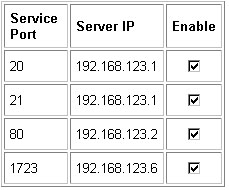
Special Applications (Специальные приложения)
Для некоторых приложений требуются порты для открытых служб, например, Интернет-игр, видеоконференций, Интернет-телефонии и т.д. Эти приложения не могут работать с 4-Port Broadband Router, выполняющим только функции NAT, так как все порты по умолчанию заблокированы. Это является результатом функции системы безопасности NAT маршрутизатора 4-Port Broadband Router. Использование специальных приложений позволит некоторым из этих приложений работать с 4-Port Broadband Router с функциями NAT. Если даже при использовании специальных приложений какое-то приложение работает некорректно, см. сведения, относящиеся к параметру узла DMZ, в разделе "Разное" в настоящем Руководстве.
Trigger (Триггер): это номер порта выхода, изначально назначенный в приложении.
Incoming Ports (Порты входа): При обнаружении пакета триггера пакеты, предназначенные для входа на порт с указанным номером, пропускаются системой безопасности.
Enable (Включить): Этот параметр следует выбирать для активизации порта специальных приложений.
В данном продукте имеется несколько предварительно заданных параметров в раскрывающемся меню, расположенном в нижней части интерфейса Web-страницы. Выберите параметр в раскрывающемся меню Popular applications (Популярные приложения), затем ИД и нажмите кнопку Copy (Копировать), чтобы скопировать предварительно заданный параметр.
Примечание. В течение одного сеанса только один компьютер может использовать определенный номер порта.
Access Control (Управление доступом)
Управление доступом позволяет назначить права доступа каждому пользователю. Во-первых, необходимо разделить пользователей на отдельные группы, что определяется их IP-адресами. Можно назначить членов Группы 1, 2 и 3. Все остальные будут членами группы по умолчанию. Во-вторых, необходимо назначить права доступа каждой группы. Права доступа могут разрешать или блокировать пользователям доступ к указанным портам TCP и UDP. Например:
Комментарии к правам доступа для членов групп:
По умолчанию - Разрешить ( ) Без права доступа (не разрешать ничего)
Группа 1 100-149 Разрешить (25,53,80,110) Разрешен просмотр (80), получение (110) и отправка (25) только электронной почты
Группа 2 150-199 Блокировать (21,119) Невозможно чтение сетевых новостей (119) и только FTP(21)
Группа 3 10, 20 Блокировать ( ) Полный доступ (не блокировать ничего)
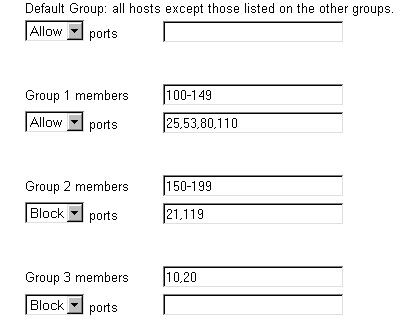
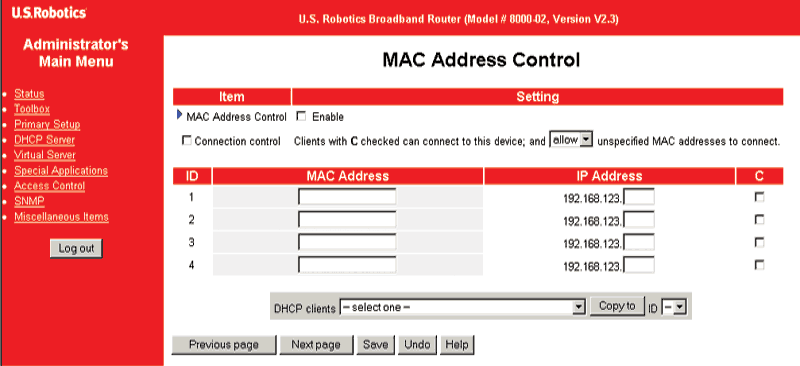
Кнопка MAC Level... (Уровень MAC) позволяет запустить экран MAC Address Control (Управление адресами MAC). Он позволяет управлять сопоставлением адресов MAC и IP-адресов. Можно также управлять тем, какой адрес MAC разрешается устанавливать для этого устройства. Используя этот экран, можно включать или отключать управление адресами MAC, выбирать управление соединением или управление ассоциациями, а также назначать адрес MAC определенного клиента DHCP конкретному номеру ИД. Диапазон ИД может быть в пределах от 1 до 32.
SNMP
SNMP - сокращенно от Simple Network Management Protocol. Это позволит просматривать и управлять сетевой статистикой. В этом разделе можно включить протокол SNMP, выбрав параметр Local (Локальный), Remote (Удаленный) или оба сразу. Если ни один параметр не выбран, протокол SNMP будет отключен. Имеется поле для имени Get Community и Set Community. Get Community по умолчанию содержит значение public, а Set Community - значение private. Если требуется изменить какой-либо из этих параметров, необходимо ввести значения.
Miscellaneous Items (Разное)
IP Address of DMZ Host (IP-адрес узла DMZ): Узел DMZ (Демилитаризованная зона) - это компьютер, на который перенаправляется весь внешний трафик Интернет. Эта функция позволяет компьютеру устанавливать неограниченную двустороннюю связь. Эту функцию следует использовать только в случае необходимости, так как отключается система безопасности NAT.
Remote Administrator Host (Удаленный узел администратора): Обычно только пользователи интранет-сетей могут просматривать встроенные Web-страницы для выполнения административных задач. Эта функция позволяет выполнять административные задачи с удаленного узла. Когда эта функция включена, удаленное администрирование можно выполнять только с указанного IP-адреса. Если указанным IP-адресом является 0.0.0.0, любой узел может подсоединяться к 4-Port Broadband Router для выполнения административных задач. Когда эта функция включена, Web-порт будет изменен на 8080.
Administrator Time-out (Тайм-аут администратора): Этот параметр позволяет установить продолжительность периода бездействия до того, как администратор автоматически выйдет из системы.
Discard PING from the WAN side (Игнорировать PING со стороны WAN): Если эта функция включена, 4-Port Broadband Router будет автоматически отбрасывать любые тестовые запросы, поступающие в локальную сеть извне, не отвечая на них.
Non-standard FTP port (Нестандартный порт FTP): Этот порт должен быть настроен, если требуется доступ к серверу FTP, номер порта которого отличен от 21. После перезагрузки 4-Port Broadband Router этот параметр будет утерян.
MAC Address for Wake-on-LAN (MAC-адрес для Wake-on-LAN): Wake-on-LAN - это технология, которая обеспечивает удаленную подачу питания устройству в сети. Для использования этой функции на целевом устройстве должна быть включена функция Wake-on-LAN, а также требуется знать MAC-адрес этого устройства. Нажмите Wake up (Включить), и 4-Port Broadband Router отправит фрейм включения питания на целевое устройство.
Выход из системы
Параметр Logout (Выход из системы) является надежным средством выхода из Configuration Utility (Утилиты конфигурации).